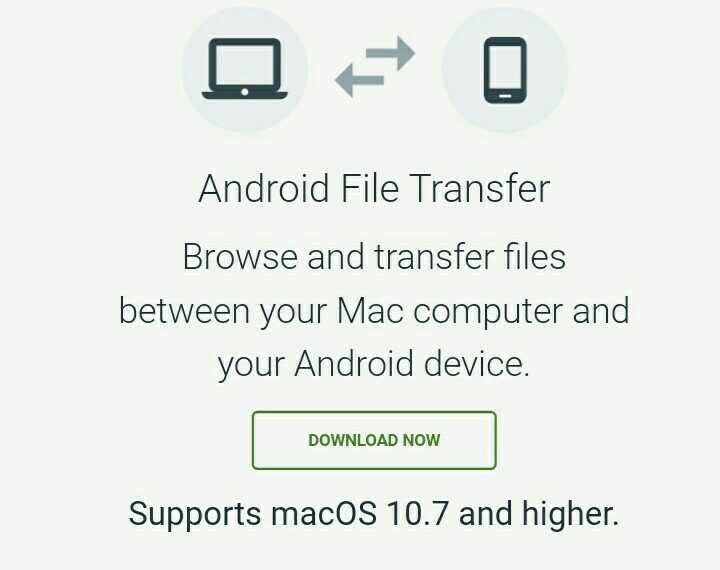Membuka dan memindahkan file antara Android dan MacOs
Android adalah sebuah software dari Google yang memiliki platform yang berbeda dengan Mac dari Machinthos. Perbedaan platform inilah yang menyebabkan pemindahan file dari Android ke Mac Os atau sebaliknya tidak dapat langsung dilakukan dan jika kabel USB dihubungkan maka file tidak dapat terbaca.
Jika kalian ingin memindahkan file dari macbook ke android dapat dilakukan dengan mengirimnya melalui Bluetooth tetapi sejauh ini jika mengirimkan file menggunakan Bluetooth dari android ke mac gagal.
Meskipun
demikian ada cara menghubungkan antara Android dan Macbook untuk mentransfer
file yaitu dengan menambahkan sebuah aplikasi yang bernama Android File
Transfer. Dengan aplikasi ini maka androiid dapat dihubungkan ke perangkat
mac.
Cara instal aplikasi Android File Transfer di Mac
1. Pertama buka Macbook kalian, Download terlebih dahulu Android File
Transfer pada https://www.android.com/filetransfer/ menggunakan browser bisa menggunakan Safari, Chrome atau Opera.
2. Jika sudah terdownload kemudian klik hasil download berupa AndroidFileTransfer.dmg kemudian Open atau buka filenya, sehingga proses instal selesai.
3. Selanjutnya akan muncul gambar seperti dibawah ini, Klik
dan Drag Android File Transfer ke Applications pada Macbook dan lihat hasil instal pada Launchpad yang
ada di dock.
Bagaimana cara memindahkan File dari Android pada Macbook
1. Hubungkan handphone menggunakan kabel USB ke perangkat
Macbook.
2. Buka Aplikasi Android File Transfer melalui Launchpad,
Klik aplikasinya dan akan terbuka file yang berada pada HP android. Yang akan nampak
adalah nama filenya saja dan tampilan thumbnailnya tidak ada sehingga sebelum
kalian melakukan pemindahan file maka kalian harus memberi Nama Filenya terlebih
dahulu mudah diketahui nama file yang akan dipindahkan.
3. Jangan lupa buka dahulu pada Go bagian sidebar untuk membuka file di Macbook.
Misalnya kalian akan memindahkan file, pada jendela aplikasi pilih memori penyimpanan pada Android yang berada di penyimpanan telepon atau pada kartu SD kemudian pilih nama filenya. Klik file pada pada android kemudian drag ke arah nama folder di Macbook.
Apabila
sebaliknya kalian akan mentransfer file dari Macbook ke Android maka pilih
filenya dengan nama folder yang dipilih pada Mac kemudian klik dan drag ke arah
nama folder yang dituju pada Android yang bisa kalian pilih pemindahannya pada
penyimpanan telepon atau micro SD.
Setelah mengetahui cara instal dan proses memindahkannya maka kalian dapat mentransfer file photo, gambar dan video dari android ke macbook atau sebaliknya transfer file android ke mac.
Jika memori Macbook penuh maka kalian dapat memindahkannya beberapa file ke memori card micro SD di handphone sehingga kinerja laptop mac menjadi lebih cepat loadingnya.
Dengan menggunakan aplikasi Android File Transfer dapat
membantu kalian melakukan pemindahan file dengan cepat.